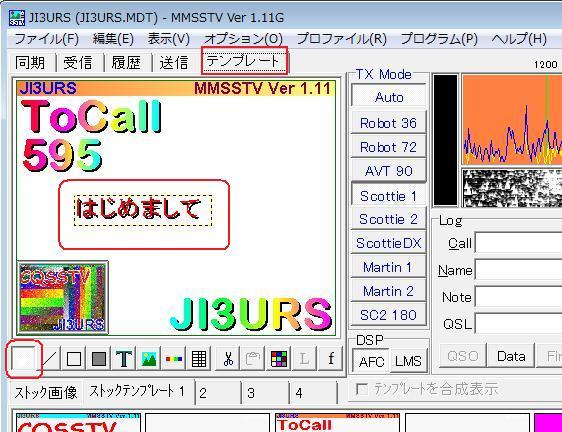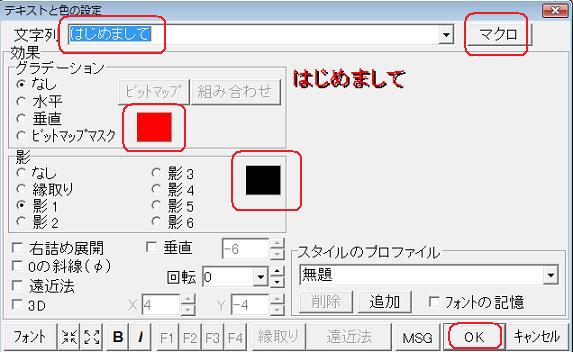MMSSTVを「テンプレート」状態にし、画面下部「 山の絵 」(画像描画)を押し込み
ます。
閉じると、最後に受信した履歴画像が張り付きます。
作成した「貼り付け画像入りのテンプレート」は、下部の「ストックテンプレート」
にストック(保存)しておけば次回から簡単に貼り付け画像を送信することが出来ます。
クリックボタンを離すと、「挿入画像の選択」画面が開きます。
画像ソースは受信画像を貼り付けますので「受信履歴を参照」、形状はお好みの形状を
選び「 OK ]で
画面にカーソルを持っていき、クリックしクリックした状態で斜め下にカーソルを移動し
貼り付けたい画像の大きさの枠を作ります。
SSTVの画像送信はテンプレートと画像との組み合わせで送信します。
あらかじめテンプレートをストックしておけば送信もスムーズに行えます。
すでにテンプレートのサンプルが「ストックテンプレート 1」に幾つかあります、
それを利用してオリジナルのテンプレートを作成しストックしておきましょう。
MMSSTVで「テンプレート」状態にし、画面下部「 T 」(文字列描画)を押し込み、
画面でクリックする。
「テキストと色の設定」画面が表示されますので「文字列」に適当な文字を入力します。
また、右の「マクロ」ボタンをクリックしますといろいろなマクロがあります。
文字色、影文字色等々、またフォントの変更も「フォント」をボタンで変更してください。
そのほか、テキスト文字に変化を付けることができますのでいろいろ試してください。
文字を追加したテンプレートは「ストックテンプレート」の空いてるところにドラッグ
アンドドロップでストックしときましょう。(画面でクリックしたまま空いてるとことで
クリックをはなす)このようにいろいろなテンプレートを作成し「ストックテンプ
レート」にストックします。 右側の1/25「左・右ボタン」でページが変わります。
(12×25ページ+1、2、3、4保存できます)
「OK」で画面に文字が張り付きます。
画面に貼り付けた後、位置を変えたり大きさの変更が自由に行えます。
画面下部左端の「アイテム選択」ボタンが押し込まれた状態で、変更したい文字をクリック
すると「点線」の選択状態になります。点線のところにカーソルを持ってい大きさの変更、
又手の指差しマーク状態で位置の変更等が出来ますので適当なところに移動してください。